Java- 03-配置eclipse的程式碼自動提示功能
配置eclipse的程式碼自動提示功能呢?
1、Window ——> Preferences ——> Java ——> Editor ——> Content Assist
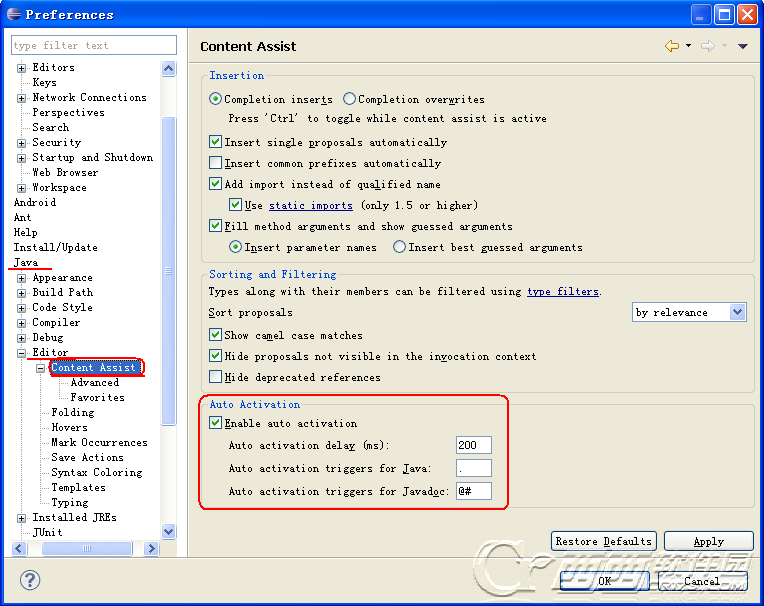
1)將圖中複選框勾上
2)將自動補全延遲的時間[auto activation delay(ms)]預設是200ms, 可以將時間縮短一些,比如我設定2ms.
3)[auto activation triggers for java]自動補全觸發器,預設是".", 這個位置可以設定成26個字母外加'.':.abcdefghijklmnopqrstuvwxyz(不區分大小寫)
4)[auto activation triggers for javadoc]javadoc的觸發器,預設是"@#".
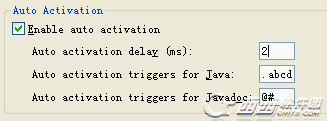
相關推薦
Eclipse 程式碼自動提示功能設定簡介
Eclipse開發程式碼的時候很多程式碼敲起來很煩,甚至有的程式碼不記得具體怎麼寫了,那麼我們就需要這個強大得程式碼提示功能,下面我們就來說下Eclipse是如何設定程式碼自動提示功能的。 1.首先我們開啟,Window——>Pref
如何設定eclipse程式碼自動提示功能
如何設定eclipse程式碼自動提示功能 首先,我們開啟eclipse,選擇選單欄的window選項。 點選Windows,選擇下拉選單裡面的preferences選項,之後在開啟的對話方塊的左側找到Java選項。 之後點選Java選項,選擇展開後的子選單e
Java- 03-配置eclipse的程式碼自動提示功能
配置eclipse的程式碼自動提示功能呢? 1、Window ——> Preferences ——> Java ——> Editor ——> Content Assist 1)將圖中複選框勾上 2)將自動補全延遲的時間[auto activation del
eclipse中java,javascrip和html程式碼自動提示功能設定方法和檔案
使用eclipse自帶的外掛,無需另外安裝外掛,具體步驟如下 1.開啟eclipse→Windows→Preferences→Java→Editor→Content Assist 修改Auto Activation triggers for java的值為:zjava 點選apply按鈕
eclipse程式碼自動提示設定、如何配置eclipse的程式碼自動提示功能?
對於程式設計人員來說,要記住大量的類名或類方法的名字,著實不是一件容易的事情。如果要IDE能夠自動補全程式碼,那將為我們程式設計人員帶來很大幫助。 EcliPSe程式碼裡面的程式碼提示功能預設是關閉的,只有輸入“.”的時候才會提示功能,用vs的使用者可能不太習慣這種,vs是輸入任何字母都會提示,下面說一下如何
如何配置eclipse/zend studio的程式碼自動提示功能
Eclipse中預設是輸入"."後出現自動提示,用於類成員的自動提示,可是有時候我們希望它能在我們輸入類的首字母后就出現自動提示,可以節省大量的輸入時間(雖然按alt + /會出現提示,但還是要多按一次按鍵,太麻煩了)。 從Window -> preferenc
Eclipse中java、js、html程式碼自動提示功能(自動補全)
使用eclipse自帶的外掛,無需另外安裝外掛,具體步驟如下 1.開啟eclipse→Windows→Preferences→Java→Editor→Content Assist 修改Auto Activation triggers for java的值為:zjava 點選apply按鈕 2.繼續開啟Jav
Mac下,eclipse程式碼自動提示設定、如何配置eclipse的程式碼自動提示功能
EcliPSe程式碼裡面的程式碼提示功能預設是關閉的,只有輸入“.”的時候才會提示功能,用IDEA的使用者可能不太習慣,下面說一下如何修改eclipse配置,開啟程式碼自動提示功能開啟 Eclipse -> 頂部狀態列Eclipse -> 偏好設定 ->
Eclipse輸入Java和XML程式碼自動提示功能最簡單的方法
Eclipse輸入Java和XML程式碼自動提示功能 1、設定 java 檔案的程式碼提示功能 打 開 Eclipse 依次選擇 Window > Preferences > Java
eclipse程式碼自動提示設定,(同時解決自動補全變數名的問題)。配置eclipse,設定空格,等號,回車,左括號等不自動補全詳細教程。
對於程式設計人員來說,要記住大量的類名或類方法的名字,著實不是一件容易的事情。如果要IDE能夠自動補全程式碼,那將為我們程式設計人員帶來很大幫助。 (一)、設定輸入任意字母即觸發程式碼補全。 eclipse程式碼裡面的程式碼提示功能預設是關閉的,只有輸入的時候才會提示功能,用vs的使用者可能不太習慣這種,
在eclipse中設定輸入程式碼自動提示功能
開啟選單欄下的window,選擇最下方的preference 如圖選擇,java下的editor,點選content assist 選項如圖選擇,在auto activation triggers for java中新增.abcdefghijklmnopqrstuvwxy
為 eclipse 的 hibernate 配置檔案( hbm xml)加上自動提示功能
為 eclipse 的 hibernate 配置檔案(*.hbm.xml)加上自動提示功能 在編輯 *.hbm.xml 檔案時,myeclipse 帶有自動提示功能,但 eclipse 是沒有自動提示功能的。需要自己手工加上: 1、開啟專案中
在Eclipse下編寫HTML/CSS/JS/JSP/Java程式碼時,程式碼自動提示的相關設定
最近在做一個javaweb的專案,在eclipse中編寫jsp程式碼時沒有程式碼提示確實讓人很蛋疼,之前一直寫Java程式碼或者在Dreamweaver中寫HTML程式碼時自動提示程式碼用起來特別爽,這突然間沒有程式碼提示真的很難受,所以上網找了下相關解決辦法,綜合一下完美的解決問題。 我們平時
Eclipse 自動提示功能配置
build for 建議 版本 ssi 字體大小 窗體 -h ext 分享一下我老師大神的人工智能教程吧。零基礎!通俗易懂!風趣幽默!還帶黃段子!希望你也加入到我們人工智能的隊伍中來!https://blog.csdn.net/jiangjunshow Eclipse版本
在Myeclipse中完成程式碼自動填充,自動提示功能的方法:以及如何在匯入和匯出配置檔案。
1.點選 java-editor-Content Assist 找到 Auto Activation triggers for java”這個選項。其實就是指觸發程式碼提示的就是“.”這個符號。 將它改成.abcdefghijklmnopqrstuvwxyz(, 2.專
eclipse配置代碼自動提示
.cn com image bcd nbsp http abcd mage abcdefg Eclipse默認只有"."之後才有代碼提示。 【windows-->preferences】 把這裏的點改成【.abcdefghijklmnopqrstuvwxyzABCD
關於idea的java自動提示功能
1.首先,點選File-->Settings-->Editor-->Live Templates 2.接著,點選右上角“+”新增“Template Group”模板組,如Java(我的已經添加了,所以我起名為java1) 3.點選自己建立的java1,點選右上角“+
開啟eclipse開發時程式碼自動提示
點選window 再點選java 再點選Editor 再點選Content Assist 在Auto activivation tiggers for java右邊的輸入框中你會看見框中有一個 點“ .” 在點後加ABCDEFGHIJKLMNOPQRSTUVWXYZ 點選Apply&nb
“全棧2019”Java第五章:IntelliJ IDEA程式碼自動提示
難度 初級 學習時間 10分鐘 適合人群 零基礎 開發語言 Java 開發環境 JDK v11 IntelliJ IDEA v2018.3 文章原文連結 “全棧2019”Java第五章:IntelliJ IDEA程式碼自動提示
spring配置檔案ApplicationContext.xml檔案裡面程式碼沒有提示功能
由於編者水平有限,文中難免會有錯誤和疏漏,請各位讀者能提出寶貴建議或給予指正,可在博文下評論指出,我會及時改進,在此先感謝各位。 本文是自己學習所做筆記,歡迎轉載,但請註明出處:http://blog.csdn.NET/yijuanxia. 系統環境:Win7-6
